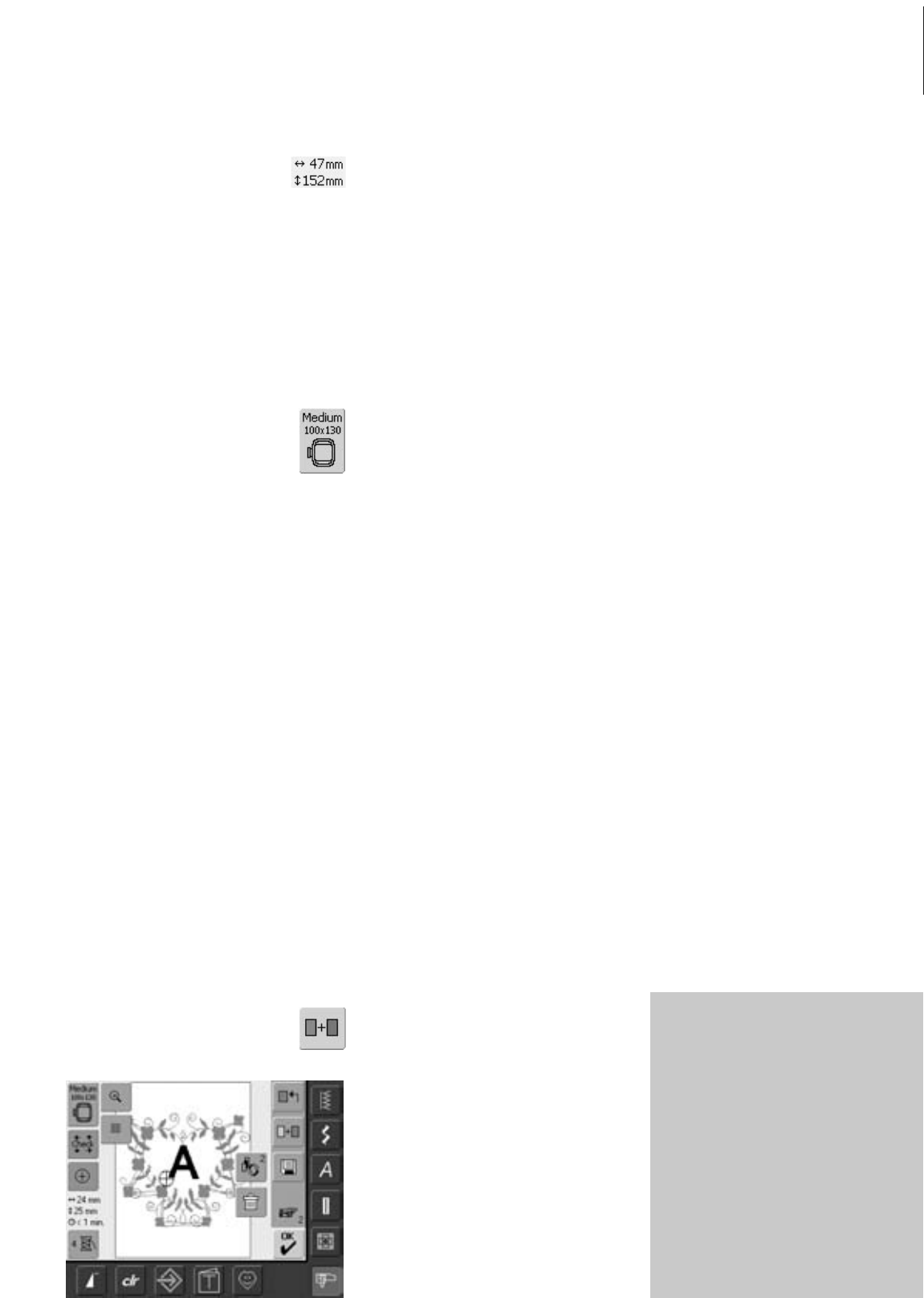133Sticken
Anzeige der veränderten Mustergrösse
Die Breite und Höhe des Stickmusters wird in
Millimeter (mm) angezeigt.
Optimalster Stickrahmen zur veränderten Mustergrösse auswählen
Das beste Stickresultat wird erzielt, wenn der
kleinstmögliche Rahmen zum Stickmuster
passend angewählt wird.
• Funktion «Stickrahmenauswahl» drücken
• Spezialbildschirm mit Rahmenauswahl-
möglichkeit wird geöffnet
• durch Anwahl des Rahmens (Small,
Medium, Large Oval oder Mega) erscheint
nach dem automatischen Schliessen des
Spezialbildschirmes das Stickmuster im
entsprechenden Rahmen
Stickmuster kombinieren
Mit dem Stickcomputer können Stickmuster
beliebig kombiniert werden, um ganz neue
Designs zu entwerfen. Eine Kombination kann
aus mehreren gleichen oder aus
verschiedenen Stickmustern bestehen. Ebenso
ist es möglich, Stickmuster mit Schriftzeichen
zu kombinieren.
Anwendung
•Mustervariationen zusammenstellen
• neue Designs erstellen
• Bordüren sticken
• Logos, Wappen, Abzeichen, Etiketten usw.
gestalten
Anderes Stickmuster hinzufügen
Mit der Funktion «Stickmuster hinzufügen»
wird ein anderes Stickmuster oder
Schriftzeichen zum bestehenden Muster
hinzugefügt:
• Feld drücken
• die Übersicht des zuletzt geöffneten Feldes
(Schriftzeichen, Stickmuster, Eigene
Stickmuster) erscheint
• gewünschtes Stickmuster wählen oder mit
dem Pfeil «Zurück zum Auswahlmenü» ins
Auswahlmenü wechseln
• im Auswahlmenü gewünschtes Feld, z.B.
Schriftzeichen anwählen
Kombination erstellen
Vorbereitung
• gewünschtes Stickmuster im Auswahlmenü
des Stickcomputers anwählen
• das Stickmuster erscheint im Bildschirm
Edit 1
• um bei einer Grössenverän-
derung ein optimales Stick-
ergebnis zu erhalten, sollten
alle Stickmuster einer Stick-
musterkombination die glei-
che Grösse in % aufweisen
• bei einer Musterveränderung
von 90% – 120% wird nur
die Grösse angepasst (ohne
die Stiche neu zu berechnen)
• bei einer Musterveränderung
unter 90% oder über 120%
werden die Stiche neu be-
rechnet